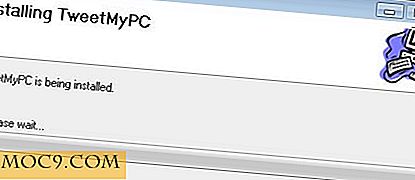Læs SMS-beskeder på din computer med TalkMyPhone [Android]
Min dag er delt mellem at sidde foran computeren og være på farten. Mens jeg er på min computer, oplader min HTC Magic (kørende Android 2.2) komfortabelt i sin dock. Desværre betyder det, at hver gang jeg modtager en SMS eller anden meddelelse, skal jeg fjerne telefonen fra dokken og læse meddelelsen. Derudover hader jeg at skrive en besked på Android's lille tastatur, når jeg sidder på et tastatur i fuld størrelse.
Disse problemer er blevet lettet af den nye Android app TalkMyPhone.
TalkMyPhone fungerer ved at have din telefon tilsluttet din instant messaging-klient. IM-klienten viser derefter dine tekstmeddelelser og andre oplysninger, som om det var en samtale med enhver chat-kontakt. Skønheden i TalkMyPhone er, at den også giver dig mulighed for at handle på de oplysninger, du modtager, for eksempel ved at besvare en besked.
Hent
Hjemmeside | AppBrain | Marked 
Opsætning (Computer)
Der er to måder at oprette TalkMyPhone på. Du kan enten tilføje den til din chat-klient som en ny kontakt eller som dig selv. Jeg har valgt at tilføje den som en ny kontakt på min valgte chat-klient: Digsby.
Trin 1: Gå til https://register.jabber.org/ og opret en ny Jabber-konto.

Trin to: Tilføj den nye Jabber-konto som en ven på din chat-klient. I mit tilfælde var min Jabber-konto [email protected]

Trin tre: Sørg for, at din nye kontakt vises i din chat-klient (den kan forekomme offline).
Opsætning (telefon)
Når du har downloadet og installeret TalkMyPhone på din Android-telefon, skal du oprette det for at kommunikere med din nyoprettede Jabber-konto og din IM-klient.
Trin 1: Start appen og vælg TalkMyPhone-indstillinger .

Trin to: Indtast de relevante oplysninger.
- Adresse til meddelelse: Indtast din standard Gmail-adresse
- Brug en anden konto: Kontroller indstillingen
- Log ind: Indtast din nyoprettede Jabber-konto (f.eks. Test123)
- Adgangskode: Indtast adgangskoden, der er knyttet til din nyoprettede Jabber-konto
- Under Yderligere indstillinger indtastes følgende:
- Server vært : jabber.org
- Serverport : 5222
- Servicenavn : jabber.org


Trin tre: Vælg meddelelsesindstillinger.

Jeg bruger alle meddelelsesindstillingerne gemt for batteristatusændringerne, da dette overvælder min IM-klient med meddelelser hvert par minutter!
Trin fire: Vælg Start / Stop TalkMyPhone fra apps hovedside på din Android-telefon.
App'en vil forbinde med din nye Jabber-konto, og en besked vil blive vist på din chat-klient, der angiver, at der er etableret en forbindelse.

Anvendelse
Når appen er konfigureret, kan du udstede en af følgende kommandoer fra din chatklients konversationsvindue:
| Kommando | Beskrivelse |
| svar: | svar på den seneste besked (beskeden skal vises i samtalevinduet) |
| sms :: | send en besked til en bestemt kontakt ("kontakt" kan være et navn eller et nummer) |
| sms: | læs de sidste fem meddelelser fra kontakten |
| ring | start telefonens ringetone i et par sekunder |
| hvor | Google-kortforbindelser sendes til din telefon (nyttigt at finde din telefon) |
| kopi: | Kopier tekst til dit android tastatur |
| kontakt: | Vis kontaktoplysninger |
| Indsæt en webadresse i samtalevinduet for at få den åben på din Android-telefon | |
| ? | Hjælp |
Eksempler:
Afsendelse af en besked til en kontaktperson

Beliggenhed

Konklusion
TalkMyPhone tillader mig at frigøre mig fra min telefon og fokusere på min computer, når jeg er på mit skrivebord. Det er meget nemmere at svare på meddelelser ved hjælp af min chat-klient end min telefon. Det er også nyttigt at kunne modtage underretninger via chat-klienten, så jeg ikke behøver at holde øje med min telefon.